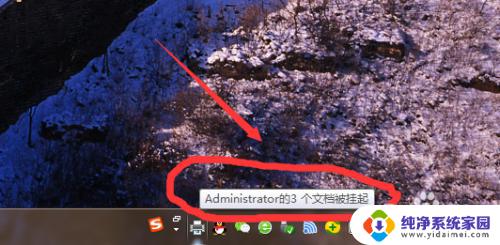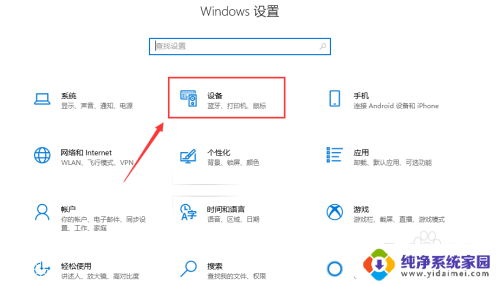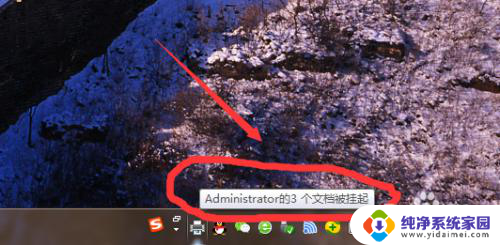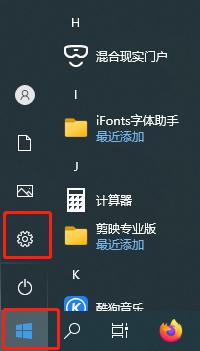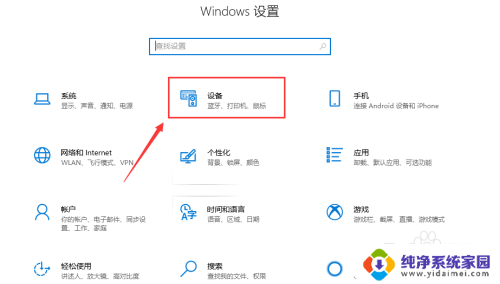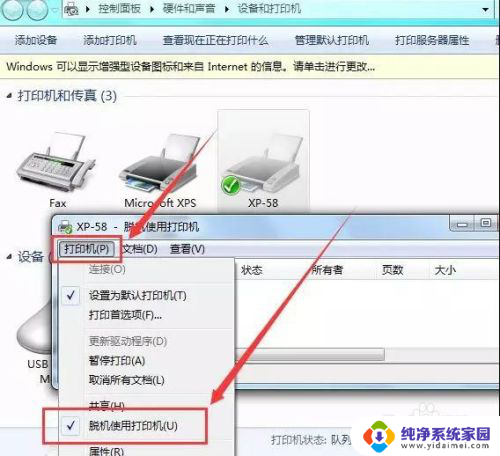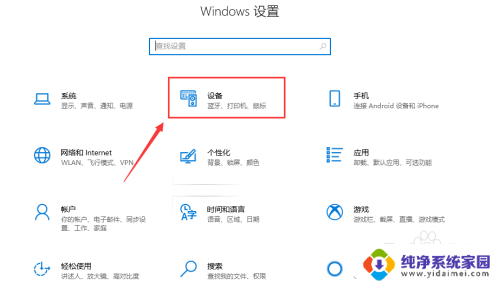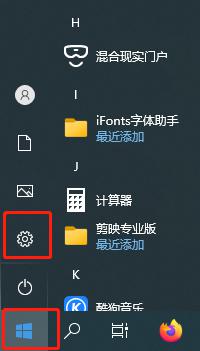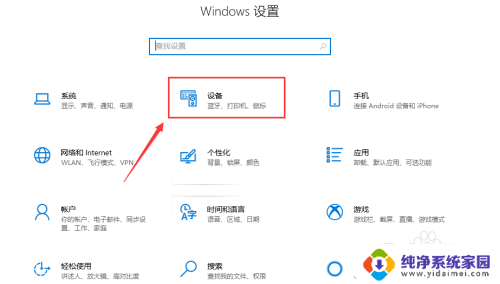电脑连接的打印机脱机怎么办 共享打印机显示脱机无法使用
当我们需要使用打印机进行打印时,却发现电脑连接的打印机却显示脱机,无法正常使用,这种情况常常让人感到困惑和无奈。我们不必过于担心,因为解决这个问题并非难事。只要我们按照一定的步骤进行操作,就能很快恢复打印机的正常工作状态。接下来我将为大家介绍一些解决电脑连接的打印机脱机问题的方法。
步骤如下:
1.之前能够正常打印的共享打印机,今天打印时,出现下图所示状况,文档被挂起,显示脱机状态。
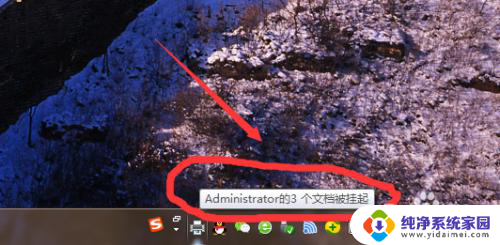

2.解决办法:桌面——网络(双击打开),找到打印服务器(跟打印机连接的那台计算机的计算机名称)如“PC2019”。双击打开,这时就能看到该台电脑上所共享的打印机了,双击打开需要连接的打印机名称如“Lenovo LJ2650DN”,这时打印机工作状态就从脱机状态变为正常状态了。
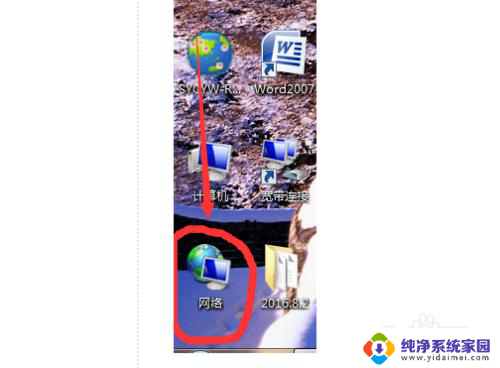
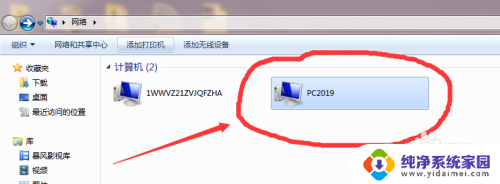
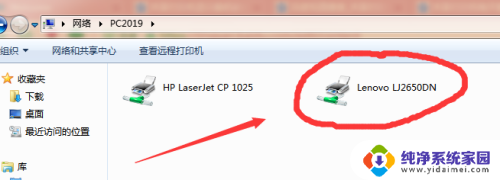
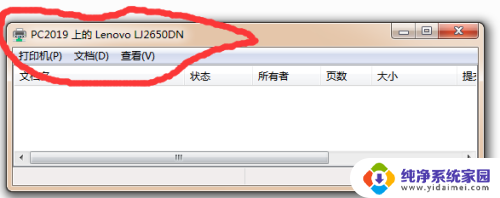
3.最后一步,打印文档时。选择打印机所连接的主机名称和其名称为刚才双击打开的打印机名称一致,如PC2019\Lenovo LJ2650DN,即可正常打印。
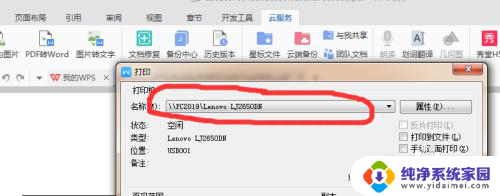
4.总结:
1.之前能够正常打印的共享打印机,今天打印时,出现“文档被挂起,显示脱机状态”。
2.解决办法:桌面——网络(双击打开),找到打印服务器(跟打印机连接的那台计算机的计算机名称)如“PC2019”。双击打开,这时就能看到该台电脑上所共享的打印机了,双击打开需要连接的打印机名称如“Lenovo LJ2650DN”,这时打印机工作状态就从脱机状态变为正常状态了。
3.最后一步,打印文档时。选择打印机所连接的主机名称和其名称为刚才双击打开的打印机名称一致,如PC2019\Lenovo LJ2650DN,即可正常打印。
以上就是电脑连接的打印机脱机后应该怎么处理的全部内容,如果遇到这种情况,你可以按照以上操作进行解决,非常简单和快速。